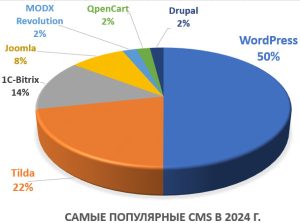Довольно часто, когда компьютер выполняет какую-то задачу, бывает необходимо покинуть рабочее место. При этом выключить компьютер нужно только после завершения задачи.
Хорошо, если выполняющаяся программа (например, Flashget или Nero) позволяет автоматически выключить компьютер после завершения задачи.
А если, например, Вы закачиваете файл при помощи браузера, который высвечивает какое-то время до завершения, а Вам необходимо убежать прямо сейчас, при этом выключив компьютер.
Как быть в таком случае?
Нужно просто воспользоваться имеющейся у Windows XP утилитой командной строки: Довольно часто, когда компьютер выполняет какую-то задачу, бывает необходимо покинуть рабочее место. При этом выключить компьютер нужно только после завершения задачи.
Хорошо, если выполняющаяся программа (например, Flashget или Nero) позволяет автоматически выключить компьютер после завершения задачи.
А если, например, Вы закачиваете файл при помощи браузера, который высвечивает какое-то время до завершения, а Вам необходимо убежать прямо сейчас, при этом выключив компьютер.
Как быть в таком случае?
Нужно просто воспользоваться имеющейся у Windows XP утилитой командной строки: shutdown.
Для начала запустим её в режиме командной строки, чтобы была возможность просмотреть все её параметры.
Зайдем в меню ПУСК-Все программы.
Пуск-Все программы
Выберем Стандартные-Командная строка.
Вызов командной строки
Появляется окно командной строки.
Вводим команду shutdown /? и нажимаем Enter.
Вводим команду shutdown
Перед нами высветятся все параметры данной утилиты.
Параметры данной утилиты
По большому счету нас интересует только три параметра:
s – завершение работы компьютера;
t – время, через которое завершится работа, в секундах;
a – отмена завершения работы системы.
Таким образом, для того, чтобы выключить компьютер, например через час, Вам нужно ввести команду shutdown -s -t 3600
Ввод команды shutdown -s -t 3600
Вводить команду можно в командной строке, как Вы только что проделывали для вызова списка параметров, а можно просто выполнять команду shutdown с нужными параметрами из меню ПУСК-Выполнить.
меню ПУСК-Выполнить
Вводим команду Shutdown с нужными параметрами
И нажимаем либо кнопочку ОК, либо Enter на клавиатуре.
Вводим команду Shutdown с нужными параметрами
На экране появляется окошко завершения работы системы, в котором идет обратный отсчет времени.
Окно завершения работы системы, в котором идет обратный отчет времени
Если Вы желаете по каким-либо причинам отменить только что заданное завершение работы системы, введите команду shutdown с параметром -a
Введите команду shutdown с параметром -a
В дальнейшем у Вас даже не будет необходимости вводить команду вручную: введенные команды остаются в списке команд.
И их можно быстро вызвать с уже введенными параметрами.
Список команд
Естественно, придется отредактировать параметр, задающий время, через которое будет завершаться работа..
Для начала запустим её в режиме командной строки, чтобы была возможность просмотреть все её параметры.
Зайдем в меню ПУСК-Все программы.
Пуск-Все программы
Выберем Стандартные-Командная строка.
Вызов командной строки
Появляется окно командной строки.
Вводим команду shutdown /? и нажимаем Enter.
Вводим команду shutdown
Перед нами высветятся все параметры данной утилиты.
Параметры данной утилиты
По большому счету нас интересует только три параметра:
s – завершение работы компьютера;
t – время, через которое завершится работа, в секундах;
a – отмена завершения работы системы.
Таким образом, для того, чтобы выключить компьютер, например через час, Вам нужно ввести команду shutdown -s -t 3600
Ввод команды shutdown -s -t 3600
Вводить команду можно в командной строке, как Вы только что проделывали для вызова списка параметров, а можно просто выполнять команду shutdown с нужными параметрами из меню ПУСК-Выполнить.
меню ПУСК-Выполнить
Вводим команду Shutdown с нужными параметрами
И нажимаем либо кнопочку ОК, либо Enter на клавиатуре.
Вводим команду Shutdown с нужными параметрами
На экране появляется окошко завершения работы системы, в котором идет обратный отсчет времени.
Окно завершения работы системы, в котором идет обратный отчет времени
Если Вы желаете по каким-либо причинам отменить только что заданное завершение работы системы, введите команду shutdown с параметром -a
Введите команду shutdown с параметром -a
В дальнейшем у Вас даже не будет необходимости вводить команду вручную: введенные команды остаются в списке команд.
И их можно быстро вызвать с уже введенными параметрами.
Список команд
Естественно, придется отредактировать параметр, задающий время, через которое будет завершаться работа.
If you found an error, highlight it and press Shift + Enter or click here to inform us.